Partenaires Wix : Créer des factures dans Facturation client
Temps de lecture : 2 min
Créez, envoyez et suivez toutes les factures de vos clients. Vos clients reçoivent un e-mail avec leur facture et un lien pour effectuer le paiement et vous êtes payé en ligne.
Avant de commencer :
Assurez-vous de connecter votre compte Partenaire à un moyen de paiement afin de pouvoir être payé en ligne. En savoir plus
Pour créer une facture :
- Cliquez sur Tableau de bord Partenaire en haut de votre compte Wix.
- Cliquez sur l'onglet Facturation client à gauche.
- Cliquez sur l'onglet Factures à gauche.
- Cliquez sur Commencer ou sur + Nouvelle facture.
- Saisissez les détails de la facture :
- Date d'échéance : Sélectionnez une date d'échéance pour la facture (dans les 7 jours, dans les 14 jours, dans les 30 jours ou date d'échéance personnalisée).
Remarque : La date d'émission est la même que la date d'envoi. - Client : Sélectionnez un client pour cette facture.
- Titre de la facture : Saisissez un titre pour cette facture.
- Date d'échéance : Sélectionnez une date d'échéance pour la facture (dans les 7 jours, dans les 14 jours, dans les 30 jours ou date d'échéance personnalisée).
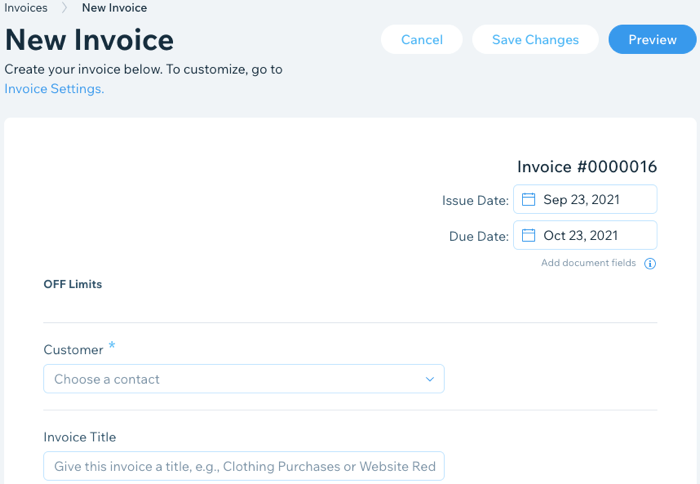
- Cliquez sur le menu déroulant Article ou service pour ajouter vos services à la facture.
- (Facultatif) Saisissez une description pour l'article ou le service.
- (Facultatif) Cliquez sur + Ajouter une ligne pour ajouter des services supplémentaires à la facture.
- (Facultatif) Cliquez sur + Ajouter une réduction pour ajouter une réduction à la facture.
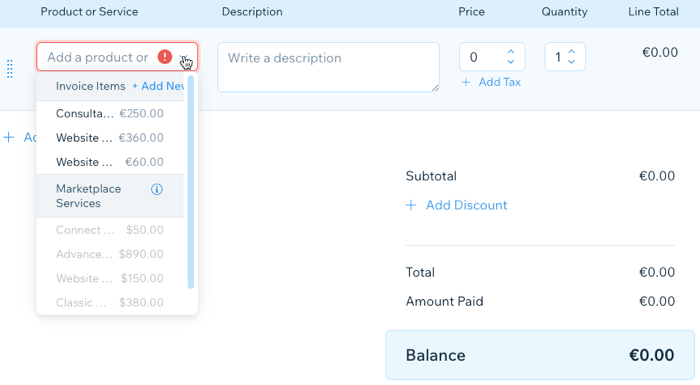
- Saisissez ou modifiez le texte dans les champs Remarques et Conditions juridiques.
Remarque : Ces champs apparaissent au bas de votre facture. - Sélectionnez une option :
- Enregistrer les modifications : Enregistrez la facture pour l'envoyer plus tard.
- Aperçu : Consultez votre facture avant de l'envoyer. Lorsque vous êtes prêt, cliquez sur Envoyer.
Cela vous a-t-il aidé ?
|